FileZilla Server安裝文檔
文章來源:美橙互聯(lián)
路徑為C:\CndnsSoft�,其它均默認(rèn)安裝即可。
Step2: 安裝完成后���,點擊桌面FileZilla Server Interface 圖標(biāo)��,如圖1-1所示:
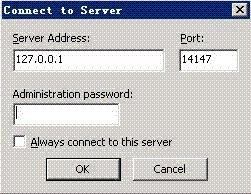 (圖1-1)
(圖1-1)
默認(rèn)是沒有設(shè)置管理密碼的����,點擊OK進(jìn)入管理界面�����,如圖1-2所示:
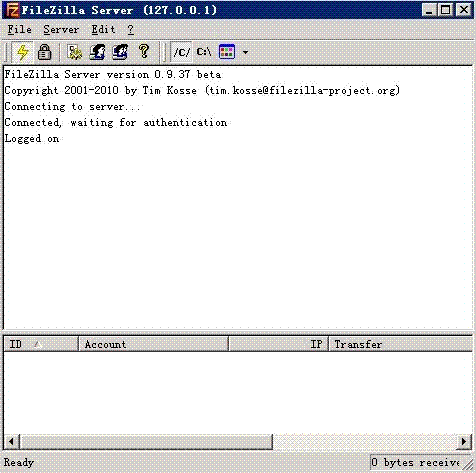 (圖1-2)
(圖1-2)
Step3: 進(jìn)入FileZilla后�,設(shè)置管理員密碼����,點擊Edit->Settings,如圖1-3所示:
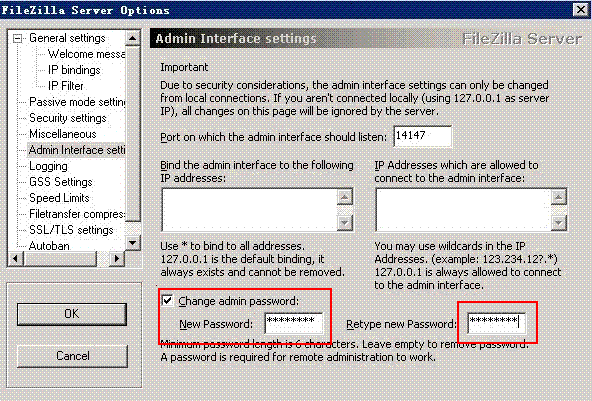 (圖1-3)
(圖1-3)
點擊Admin Interface settings選項,勾選Change admin password 輸入管理密碼�,點擊OK即可�����。
Step4: 添加用戶�,點擊Edit->Users,顯示如圖1-4:
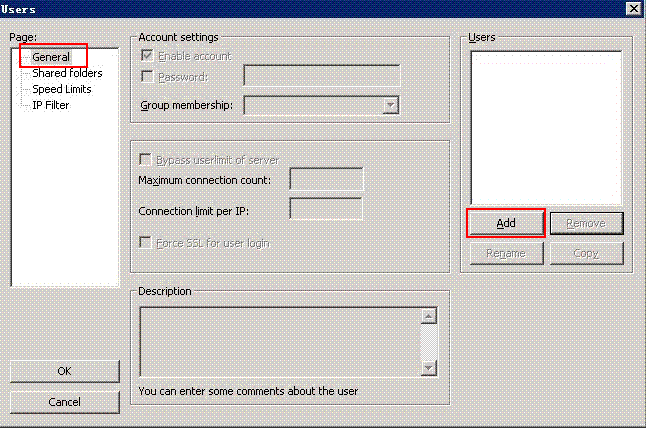 (圖1-4)
(圖1-4)
點擊右側(cè)Add按鈕,添加您需要的FTP賬戶�,比如cndns,添加完成后勾選 Password選項設(shè)置密碼,點擊OK按鈕即可���。如圖1-5所示:
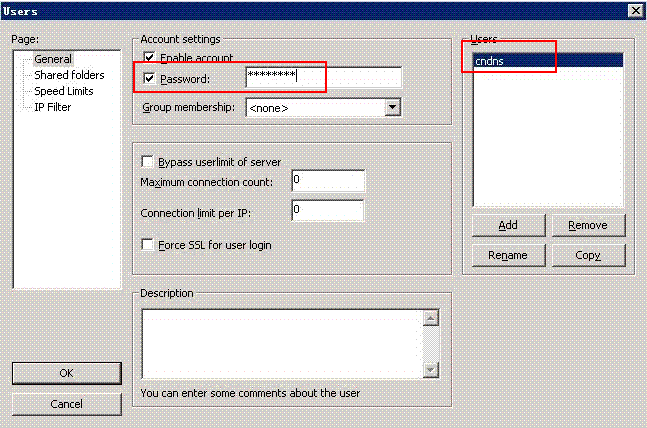 (圖1-5)
(圖1-5)
添加完后會自動跳轉(zhuǎn)到Shared folders選項�����,設(shè)置FTP目錄以及權(quán)限�����,我們這里設(shè)置FTP訪問目錄為D盤����,勾選所有權(quán)限,點擊OK完成�。如圖1-6所示:
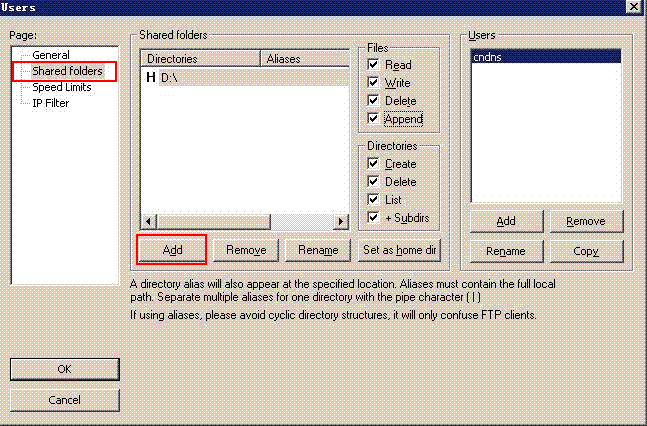 (圖1-6)
(圖1-6)
到這里FTP的基本設(shè)置完成,您可以使用FTP客戶端去測試連接��。